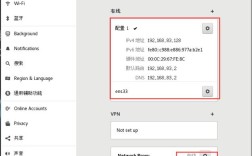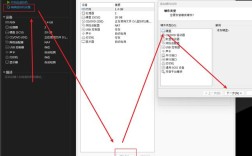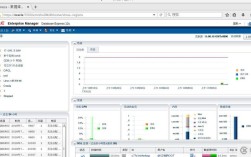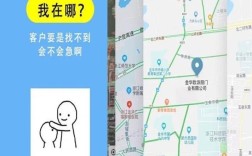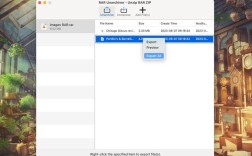理解默认网关的作用
默认网关是网络通信的“中转站”,负责将本地网络设备的数据转发到其他网络(如互联网),当你的电脑需要访问外部网络资源时,数据包会通过默认网关离开当前局域网,如果默认网关设置错误,设备将无法与其他网络通信,导致无法上网或访问特定服务,正确配置默认网关是保障网络畅通的关键步骤。

Windows系统设置默认网关
1、打开网络设置
右键点击任务栏右下角的网络图标,选择“打开网络和Internet设置”,进入“网络状态”页面,点击“更改适配器选项”,找到当前连接的网络(如以太网或Wi-Fi),右键选择“属性”。
2、配置IPv4属性
在属性窗口中,双击“Internet协议版本4(TCP/IPv4)”,选择“使用下面的IP地址”,手动输入设备的IP地址、子网掩码以及默认网关地址,网关地址通常由路由器分配,例如家庭网络中常见的192.168.1.1或192.168.0.1。
3、验证配置
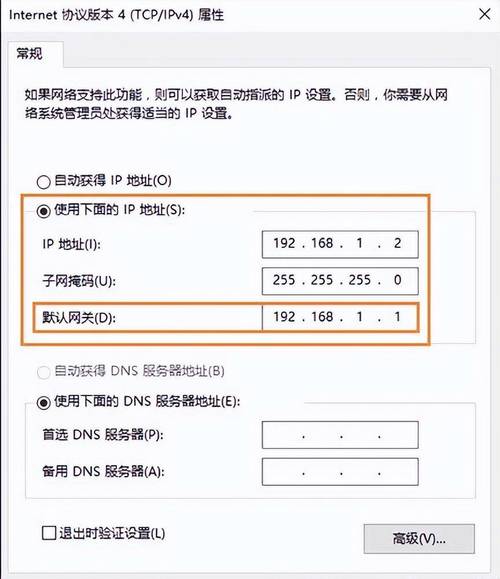
保存设置后,打开命令提示符(Win+R输入cmd),输入命令ipconfig查看当前网络信息,确认“默认网关”一栏显示为刚输入的地址,若需测试连通性,可执行ping 8.8.8.8(Google公共DNS),若收到响应,则网关配置成功。
macOS系统设置默认网关
1、进入网络偏好设置
点击屏幕左上角苹果菜单,选择“系统设置”>“网络”,选择当前连接的网络(如Wi-Fi或以太网),点击右侧“详细信息”。
2、手动配置IPv4
在“TCP/IP”选项卡中,将“配置IPv4”改为“手动”,填写IP地址、子网掩码和路由器地址(即默认网关),IP地址设为192.168.1.10,子网掩码255.255.255.0,路由器地址192.168.1.1。

3、检查网络状态
打开终端(Terminal),输入命令netstat -nr | grep default,查看默认网关是否生效,如需测试,可使用ping 8.8.8.8验证外网连通性。
Linux系统设置默认网关(以Ubuntu为例)
1、临时配置(重启失效)
打开终端,输入以下命令:
- sudo ip route add default via [网关地址]
sudo ip route add default via 192.168.1.1
2、永久配置
编辑网络配置文件:
- sudo nano /etc/netplan/01-network-manager-all.yaml
在配置文件中添加以下内容(根据实际接口名称调整):
- network:
- version: 2
- renderer: NetworkManager
- ethernets:
- enp0s3:
- dhcp4: no
- addresses: [192.168.1.20/24]
- gateway4: 192.168.1.1
- nameservers:
- addresses: [8.8.8.8, 8.8.4.4]
保存后执行sudo netplan apply使配置生效。
路由器中的默认网关配置
若需调整路由器的网关地址(例如企业网络中的多层路由):
1、登录路由器管理界面,通常通过浏览器输入192.168.1.1或192.168.0.1。
2、进入“LAN设置”或“网络设置”页面,修改“默认网关”字段为上级路由器的IP地址。
3、保存并重启路由器,确保下级设备能通过新网关访问外部网络。
常见问题与解决方法
网关无法ping通
检查物理连接是否正常,确认网关IP是否与设备处于同一子网,设备IP为192.168.1.10,网关应为192.168.1.x,而非192.168.2.x。
IP冲突导致网关失效
若多个设备使用相同IP,可能导致网关无法响应,建议在路由器启用DHCP服务,或手动分配唯一IP。
防火墙拦截通信
某些安全软件或路由器防火墙可能阻止网关通信,可暂时关闭防火墙测试,若问题解决,则需调整规则允许ICMP协议或特定端口。
个人观点
正确设置默认网关不仅是技术操作,更是对网络架构的基本理解,对于普通用户,建议优先使用路由器自动分配的DHCP设置;而企业管理员则应规划静态IP和网关,避免地址冲突,网络问题往往源于细节,定期检查网关配置、更新路由器固件,能有效减少故障率,提升使用体验。